Google Drive 是一種廣泛使用的在線存儲服務,使用戶能夠方便地跨各種設備存儲和訪問檔。但是,在某些情況下,使用者無意中刪除了關鍵檔,或者由於某些原因,Google雲端硬碟會自動清除垃圾箱。有沒有辦法恢復這些檔?答案是:這是可能的。本文將深入探討從Google雲端硬碟恢復永久刪除檔的幾種方法,闡明是否可以檢索這些丟失的檔。此外,本文將提供有關如何從 Android 手機恢復已刪除數據的見解。
是的,通常可以恢復已刪除的Google雲端硬碟檔。刪除Google雲端硬碟檔后,通常仍有機會恢復它們,但恢復的可能性取決於各種因素,例如文件刪除後的持續時間以及檔是否已從廢紙簍中永久刪除。這些因素決定了這些檔是否仍然存在於Google雲端硬碟的伺服器上,以及是否可以通過某些方法檢索它們。
在本節中,我們將詳細解釋如何從Google雲端硬碟恢復永久刪除的檔的每種可能方法。
如何恢復永久刪除的Google文件、表格等?如果您的檔仍在廢紙篓中,您可以使用以下步驟來實現如何從Google雲端硬碟恢復數據:
步驟 1。訪問 Google雲端硬碟,然後按兩下左側的「廢紙簍」圖示。

第2步。在「廢紙簍」中,找到要恢復的所需檔,右鍵按兩下它們,然後選擇“恢復”。
第 3 步。您的檔將還原到其原始位置,或者如果原始位置不再存在,它們將還原到根目錄。
注意: 請記住,默認情況下,「廢紙簍」中的檔會保留 30 天。如果時間超過此時間,或者您手動清空了廢紙簍,則檔可能已被永久刪除。
閱讀更多:
Android 回收站 - 在哪裡以及如何在手機上查找已刪除 Android 郵件?
如果您的檔已從廢紙簍中永久刪除,您可以嘗試通過備份來恢復它們。備份是指將檔的副本存儲在其他地方,例如其他雲存儲服務、外部硬碟驅動器、USB 驅動器或電子郵件中。如果您有備份,則可以按照以下步驟從Google雲端硬盤中恢復永久刪除的檔:
步驟 1。找到您的備份檔並將其複製或下載到您的電腦。
第2步。打開Google雲端硬碟,按兩下「上傳」按鈕,然後選擇「檔上傳」或「資料夾上傳」。

第 3 步。選擇要上傳的備份文件,然後按下「打開」。您的檔將上傳到Google Drive,您可以在“我的雲端硬碟”中找到它。
注意: 制定備份策略以防止數據丟失非常重要。定期 將重要文件備份 到外部源可確保您擁有副本,以防意外刪除或其他問題。
可能喜歡:
如果您是 G Suite 管理員或使用者,則可以通過 G Suite 管理主控台恢復檔。G Suite 是 Google 為企業和組織提供的一套雲服務,包括 Google 雲端硬碟、Google 文檔、Google 表格、Google 幻燈片等。G Suite 管理員可以通過 Admin Console 管理和恢復用戶數據。請按照以下步驟瞭解如何取消刪除Google雲端硬碟檔。
步驟 1。登錄 G Suite 管理主控台,然後點擊左側的“使用者”圖示。
第2步。在使用者清單中,找到要為其恢復數據的使用者。按兩下右側的“更多”圖示,然後選擇“恢復數據”。

第 3 步。在「還原數據」頁上,選擇恢復的日期範圍和要恢復的應用程式,例如 Google 雲端硬碟。
第 4 步。按兩下恢復資料並等待恢復完成。您的文件將恢復到使用者的 Google 雲端硬碟,用戶可以在“我的雲端硬碟”中找到它們。
如果您是 G Suite 使用者,但不是管理員,可以聯繫您的管理員,請求他們協助您恢復檔。
另請參見:
如何在 Android上恢復已刪除的照片?[前 8 種方式]
如果您不是 G Suite 管理員或使用者,或者您的檔案超出了管理控制台可以恢復的時間範圍,您可以嘗試通過官方支援渠道恢復檔。官方支援是指Google的客戶服務團隊,他們可以幫助您解決各種問題,包括數據恢復。如果您想通過官方支持恢復檔,可以按照以下步驟與他們聯繫:
步驟 1。打開Google雲端硬碟,按兩下右上角的「説明」圖示,然後選擇「聯繫我們」。
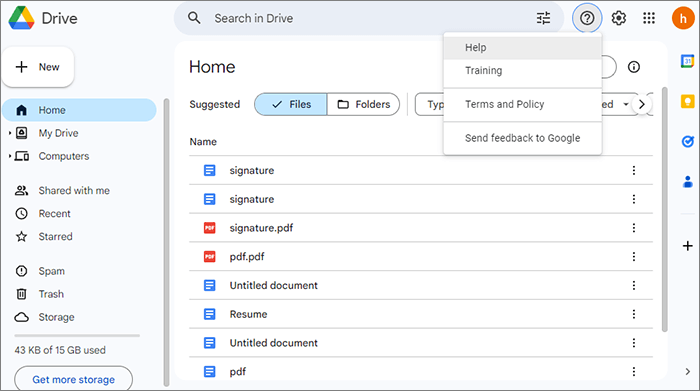
第2步。在「聯繫我們」頁面上,選擇您面臨的問題類型,例如數據丟失或恢復。
第 3 步。提供您的聯繫資訊和有關要恢復的檔的詳細資訊,包括檔名、類型、大小、刪除時間等。
第 4 步。按兩下提交「並等待官方支持的回復」。官方支援將審查您的案例,並嘗試幫助您恢復檔或通知您是否可以恢復。
注意: 請記住,回應時間可能會有所不同,文件恢復的成功取決於各種因素。請務必提供盡可能多的資訊,以幫助支持團隊有效地為您提供説明。
不容錯過:
如何在沒有計算機和Root的情況下在 Android 上恢復已刪除的檔?
如果您的文件不僅已從Google雲端硬盤中刪除,而且還已從Android手機中刪除,則可以選擇嘗試使用專門的數據恢復軟體進行文件恢復。Coolmuster Lab.Fone for Android是一款強大的Android數據恢復工具,旨在説明您從Android設備的內部存儲和外部SD卡中檢索已刪除的數據。
這款多功能軟體可以恢復各種數據類型,包括照片、視頻、音樂、文檔、聯繫人、簡訊、通話記錄等。它提供了一個全面的解決方案來恢復丟失的檔,並以其在恢復由於各種原因而被無意刪除或丟失的數據方面的有效性而聞名。
Coolmuster Lab.Fone for Android的主要特點:
假設您想使用 Coolmuster Lab.Fone for Android恢復檔,您可以按照以下步驟操作:
01在計算機上安裝並打開軟體後,轉到工具箱中的“Android Recovery”模組,以有效地訪問 Coolmuster Lab.Fone for Android 和管理您的 Android 數據。

02使用數據線將 Android 手機連接到計算機,並在必要時啟用USB調試。在下一個介面上,選擇包含要恢復的檔的文件類型。按兩下一步繼續。

03選擇掃描媒體檔時,選擇「快速掃描」或「深度掃描」模式。做出選擇后,按兩下繼續以在 Android 手機上啟動資料掃描過程。

04在快速掃描過程之後,所有現有和丟失的檔都將在左側分類。選擇要恢復的所需數據,然後按兩下“恢復”以啟動 Android 手機檔的檢索。

只要您採用適當的方法,從Google雲端硬盤中恢復永久刪除的文件並非不可能。本文概述了從Google雲端硬盤中恢復永久刪除檔的四種方法。根據您的情況,您可以選擇最適合您的方法並嘗試檢索檔。
此外,如果您的文件不僅已從Google雲端硬盤中刪除,還已從Android手機中刪除,則可以考慮使用Coolmuster Lab.Fone for Android。該軟體安全、高效,是恢復Android數據的絕佳選擇。希望這篇文章對您有所説明。如果您有任何問題或建議,請隨時發表評論。
相關文章:
如何將WhatsApp備份從Google雲端硬碟恢復到iPhone?[分步指南]
如何在PC上從Google雲端硬碟讀取WhatsApp備份的簡單方法





